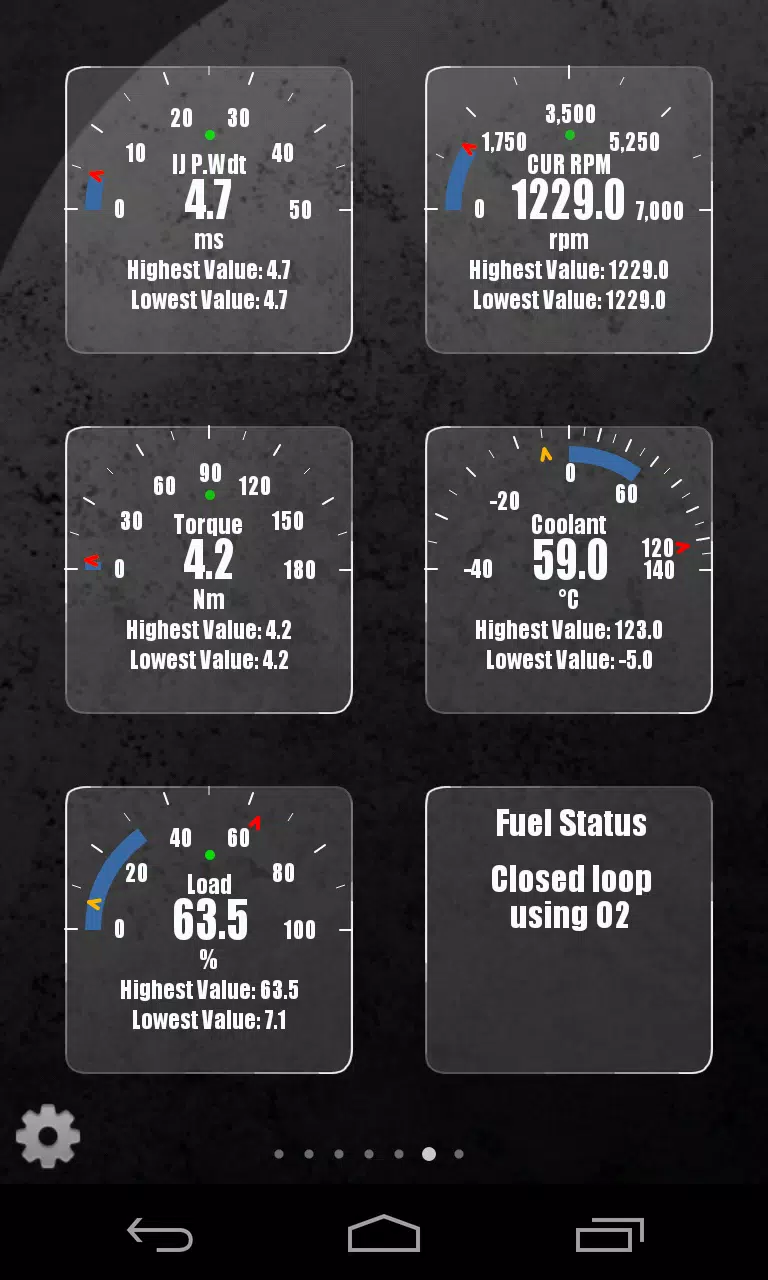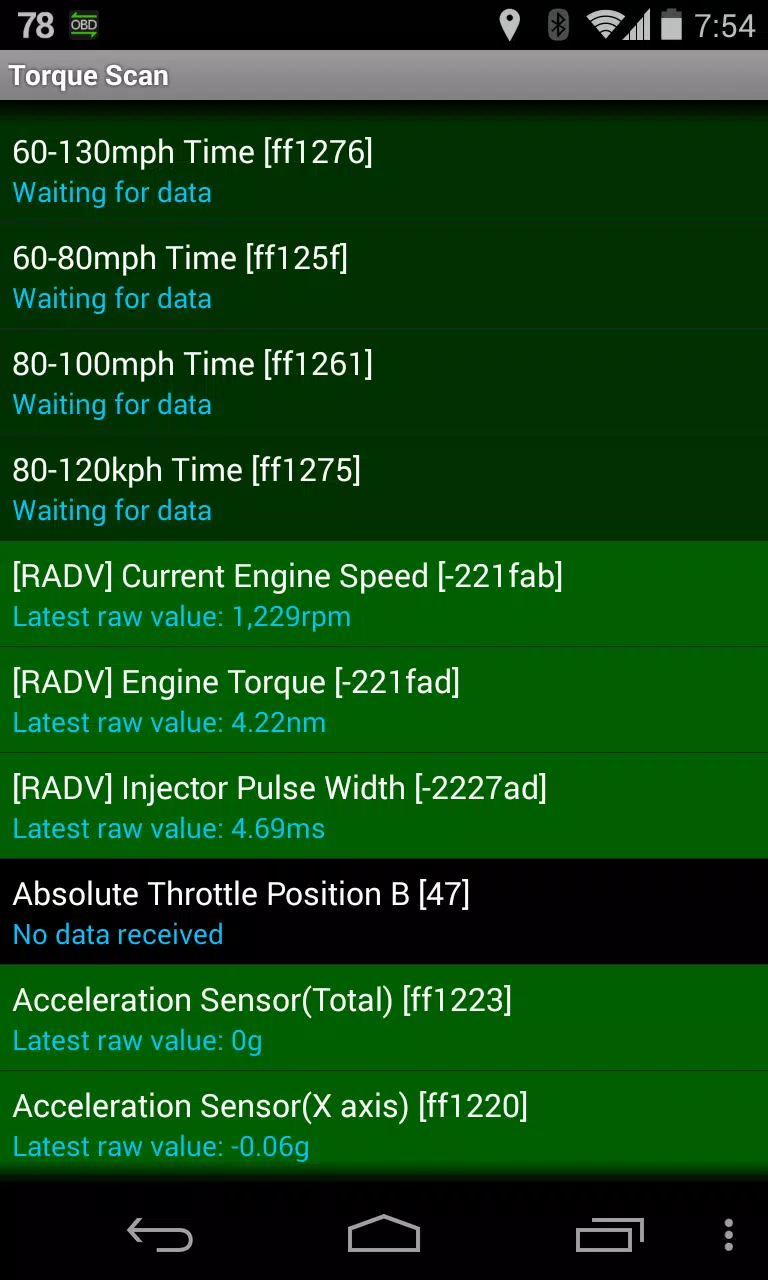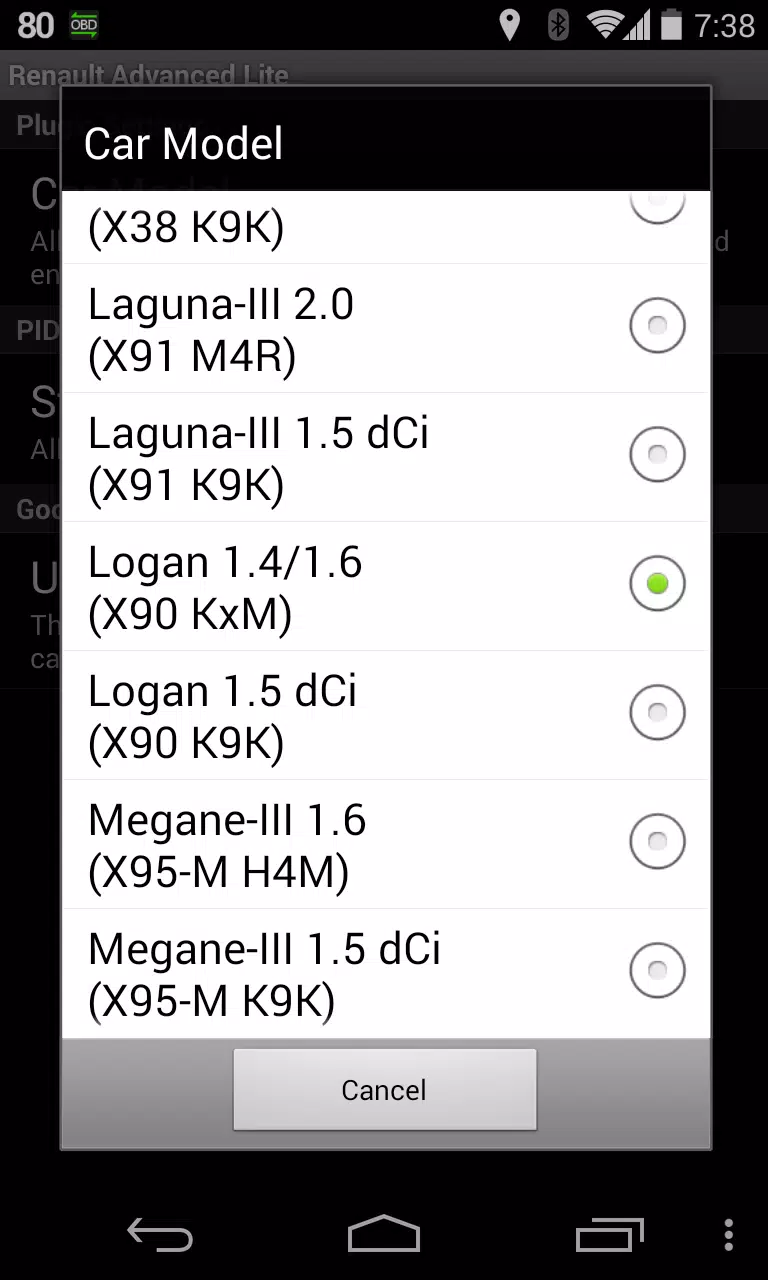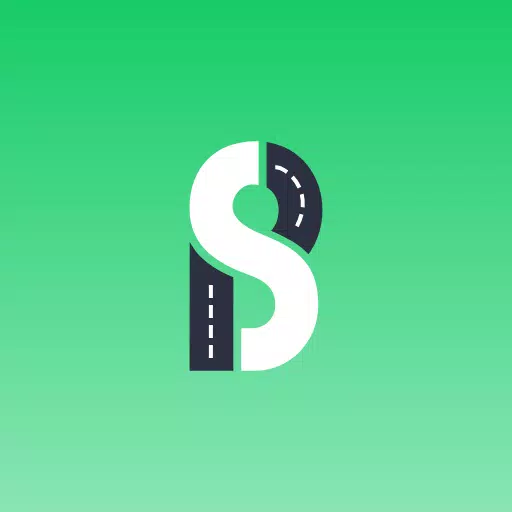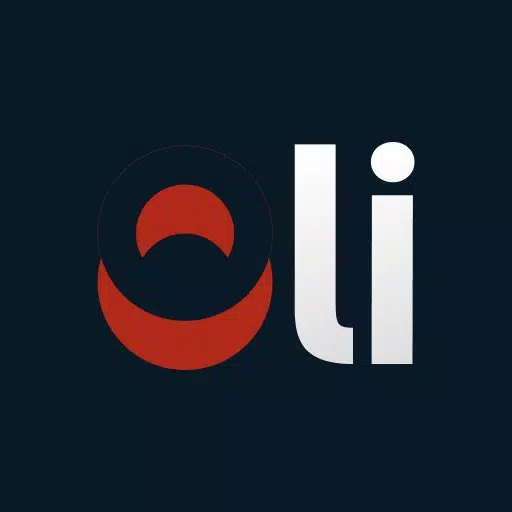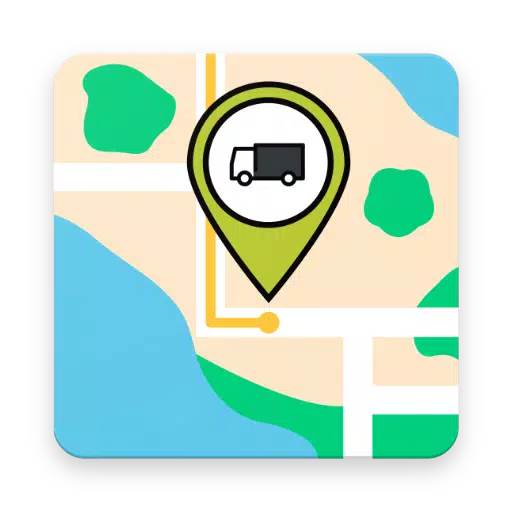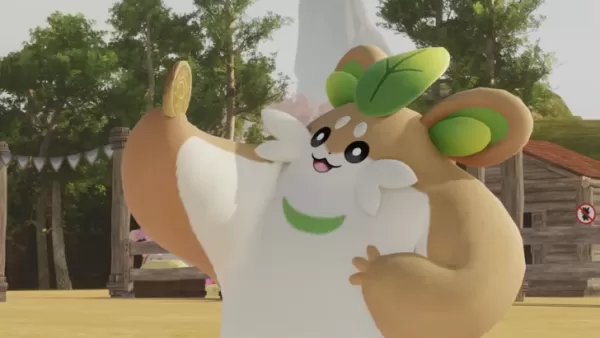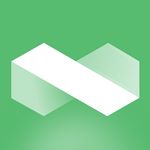Advanced LT for RENAULT
- Auto & Fahrzeuge
- 2.0
- 829.1 KB
- by Dare Apps
- Android 4.1+
- Apr 04,2025
- Paketnamen: com.ideeo.rnadvancedlite
Verbessern Sie Ihr Drehmoment Pro-Erlebnis mit Advanced LT, einem Plugin, mit dem bestimmte Renault-Fahrzeugparameter in Echtzeit überwacht wurden. Dieses Plugin erweitert die PID/Sensor -Liste von Drehmoment Pro und bietet Zugriff auf erweiterte Motorsensordaten.
Probieren Sie das Plugin mit einer begrenzten Sensorauswahl vor dem Kauf. Beachten Sie, dass dieses Plugin zwar zusätzliche Renault -Modelle und -Motoren unterstützen kann, die Tests jedoch nur mit den folgenden diagonkanischen (nur Canbus) ausgestatteten Fahrzeugen durchgeführt wurden:
- Captur 1.2 (x87 H5F)
- Captur 1,5 DCI (x87 K9K)
- Clio-III 1,6 (x85 kxm)
- Clio-III 1,5 DCI (x85 K9K)
- Duster 1.6 (x79 k4m)
- Duster 1.5 DCI (x79 K9K)
- Fluence 1,6 (x38 H4m)
- Fluence 1,5 DCI (x38 K9K)
- Laguna-III 2.0 (x91 m4r)
- Laguna-III 1,5 DCI (x91 K9K)
- Logan 1.4/1.6 (x90 kxm)
- Logan 1.5 DCI (x90 K9K) -Megane-III 1.6 (x95-m H4m) -Megane-III 1,5 DCI (x95-m K9K)
- Sandero 1,6 (B90 kXM)
- Sandero 1,5 DCI (B90 K9K) -Scenic-III 1.6 (x95-s H4m) -Scenic-III 1,5 DCI (x95-s K9K)
- Symbol 1.6 (L35 kxm)
Weitere Informationen zu Renault -Engines finden Sie unter http://en.wikipedia.org/wiki/List_of_renault_engines .
WICHTIG: Advanced LT erfordert die neueste Version von Drehmque Pro. Es ist ein Plugin und funktioniert nicht unabhängig.
Plugin -Installation:
- Überprüfen Sie nach dem Herunterladen von Google Play die Präsenz des Plugins in Ihren installierten Anwendungen.
- Offenen Drehmoment Pro und tippen Sie auf das Symbol "Advanced LT".
- Wählen Sie den richtigen Motortyp und kehren Sie zum Hauptbildschirm des Drehmoment Pro -Hauptbilds zurück.
- Zugriff Drehmoment Pro "Einstellungen".
- Bestätigen Sie, dass das Plugin unter "Einstellungen"> "Plugins"> "Installed Plugins" aufgeführt ist.
- Navigieren Sie zu "Verwalten Sie zusätzliche PIDs/Sensoren".
- Wählen Sie im Menü "Vordefinierter Satz hinzufügen".
- Wählen Sie den entsprechenden vordefinierten Satz für Ihren Renault -Engine -Typ.
- Neu hinzugefügte Sensoren werden in der Liste der zusätzlichen PIDs/Sensoren angezeigt.
Anzeigen hinzufügen:
- Greifen Sie auf die Echtzeitinformationen/das Dashboard zu.
- Drücken Sie die Menü -Taste und wählen Sie "Anzeige hinzufügen".
- Wählen Sie einen Anzeigetyp (Zifferblatt, Balken, Diagramm, digitale Anzeige usw.).
- Wählen Sie einen Sensor aus. Fortgeschrittene LT -Sensoren beginnen mit "\ [radv ]" und befinden sich typischerweise in der Nähe der Oberseite der Sensorliste.
Weitere Veröffentlichungen enthalten zusätzliche Funktionen und Parameter. Feedback und Vorschläge sind willkommen.
Version 2.0 Updates (14. Dezember 2019)
- Aktualisiertes API26+ -Handhabung für Plugins von Drittanbietern und das Hauptaktualisierung von Torque.
-
"MobLand" Staffel 2 bestätigt: Tom Hardys Londoner Verbrechenssaga geht weiter
Verlangt ihr nach mehr von Tom Hardy und Pierce Brosnans packendem Krimidrama? Seid ihr begierig auf eine weitere Dosis von Helen Mirrens imposanter Präsenz? Paramount+ hat MobLand offiziell für eine zweite Staffel verlängert.Der Streaming-Dienst ber
Jan 13,2026 -
Palworld-Early-Access Ist Realität, Entwickler Beteuert
Der Entwickler von Palworld hat sich zu Kritik am Early-Access-Status des Spiels geäußert. Erfahren Sie, warum Pocketpair die Veröffentlichung im Early Access für unverzichtbar hält, und entdecken Sie andere Spiele, die durch dieses Entwicklungsmodel
Jan 12,2026 - ◇ Sovl: Fantasiekämpfe starten auf iOS Jan 12,2026
- ◇ Assassin's Creed Shadows: Level- und Ranggrenzen enthüllt Jan 12,2026
- ◇ Hero Tale Idle RPG: Einsteigerleitfaden zum Abenteuer Jan 11,2026
- ◇ Schlick, surreales Unterwasser-Puzzle-Spiel, startet im Early Access für Android. Jan 11,2026
- ◇ Grand Crown: Die besten Helden in der Pandoras-Fate-Rangliste Jan 11,2026
- ◇ Nioh 3 auf der Sony 2025 Showcase vorgestellt Jan 10,2026
- ◇ Wayfires XXL-Pappaufsteller von Darth Vader: Memorial Day Angebot Jan 10,2026
- ◇ NetherRealm stoppt Mortal Kombat 1 DLC und blickt auf neues Projekt. Jan 10,2026
- ◇ Selbstheilung meistern in Free Fire: Die umfassende Anleitung Jan 10,2026
- ◇ Samagos 24-Stunden-Frosch-Herausforderung startet auf Android Jan 10,2026
- 1 Roblox -Spielcodes aktualisiert: April 2025 May 13,2025
- 2 Culinary Journey Thrives for Six Jan 01,2025
- 3 Fortnite: Kapitel 6 Staffel 1 NPC -Standorte Feb 13,2025
- 4 Roblox: Warrior Cats: Ultimate Edition Codes (Januar 2025) Feb 12,2025
- 5 Pokémon Go feiert Neujahr 2025 mit festlichem Feuerwerk und mehr! Jan 03,2025
- 6 Tipps zur Eroberung des Dragon Quest III: HD-2D-Remake Feb 21,2025
- 7 So beheben Sie gemeinsame Marvel -Rivals -Fehlercodes Feb 20,2025
- 8 Pokémon GO Fest 2025: Festdaten, Orte, Details enthüllt Feb 13,2025
-
Einzigartige Tapeten -Apps für jeden Stil
Insgesamt 10
-
Top Beauty Trends für diese Saison
Insgesamt 10
-
Ultimative Baseballspiele für Android
Insgesamt 10